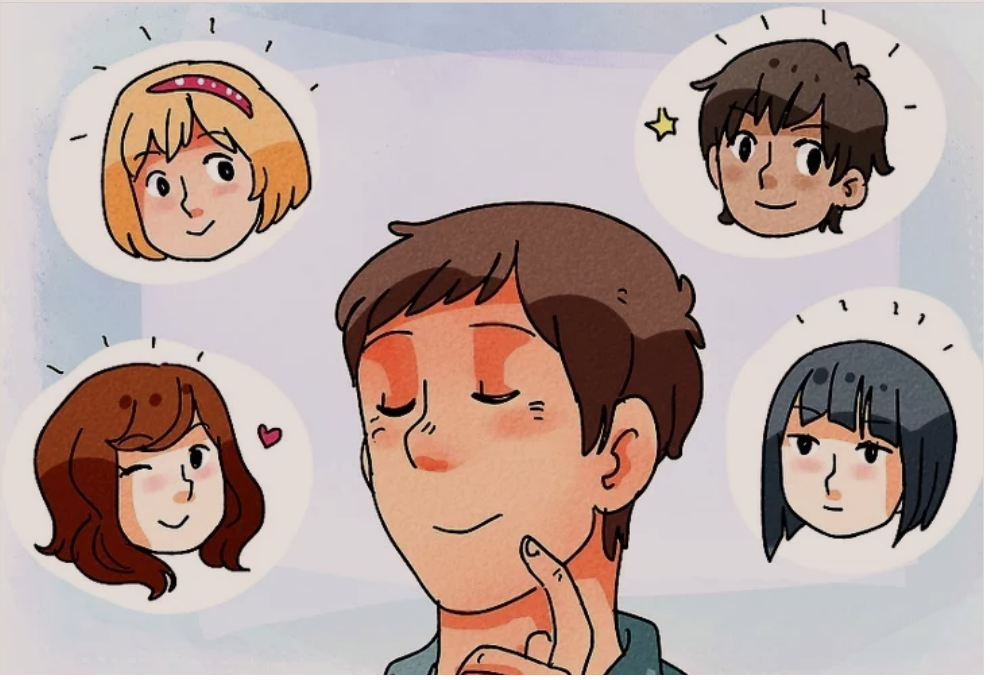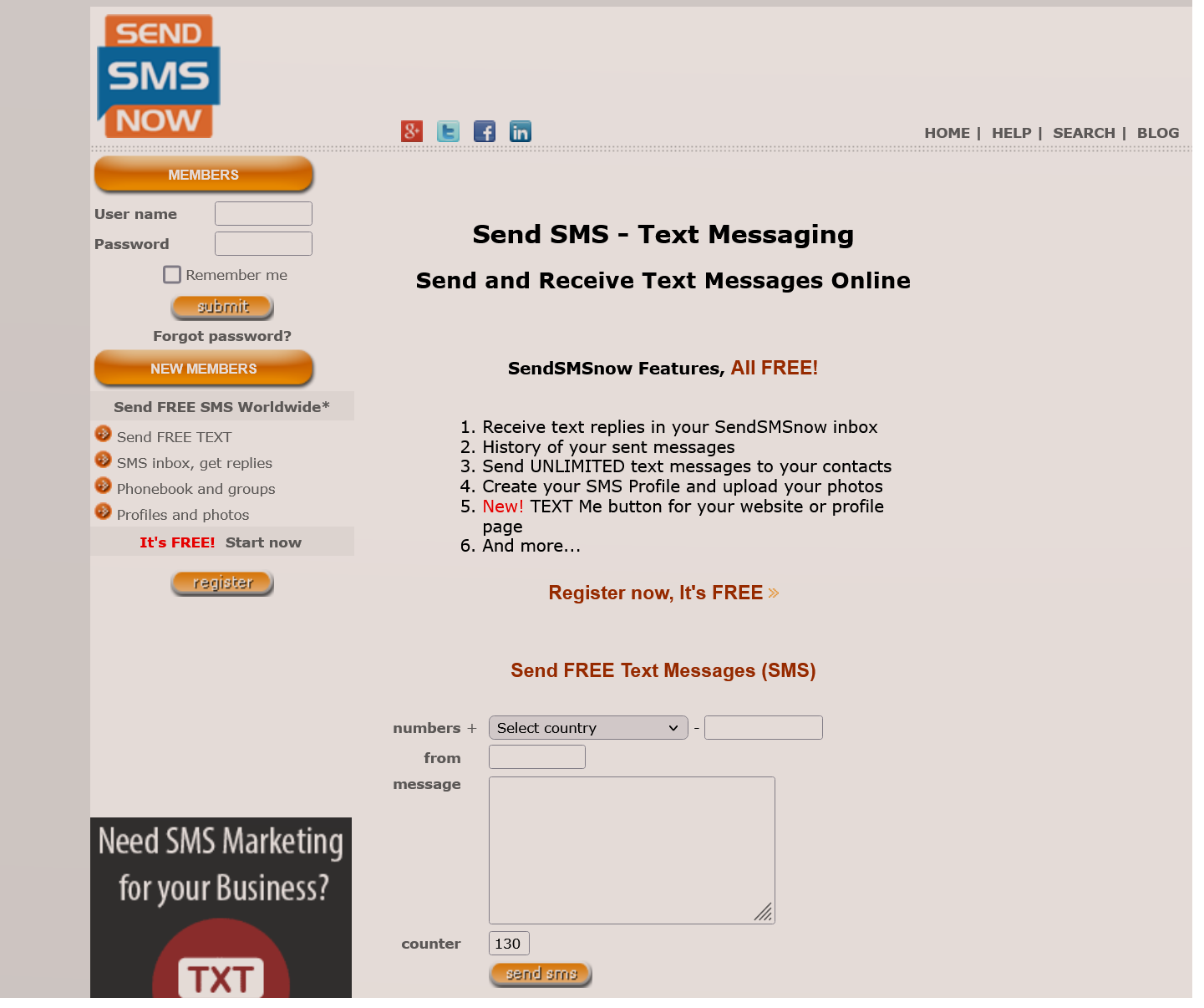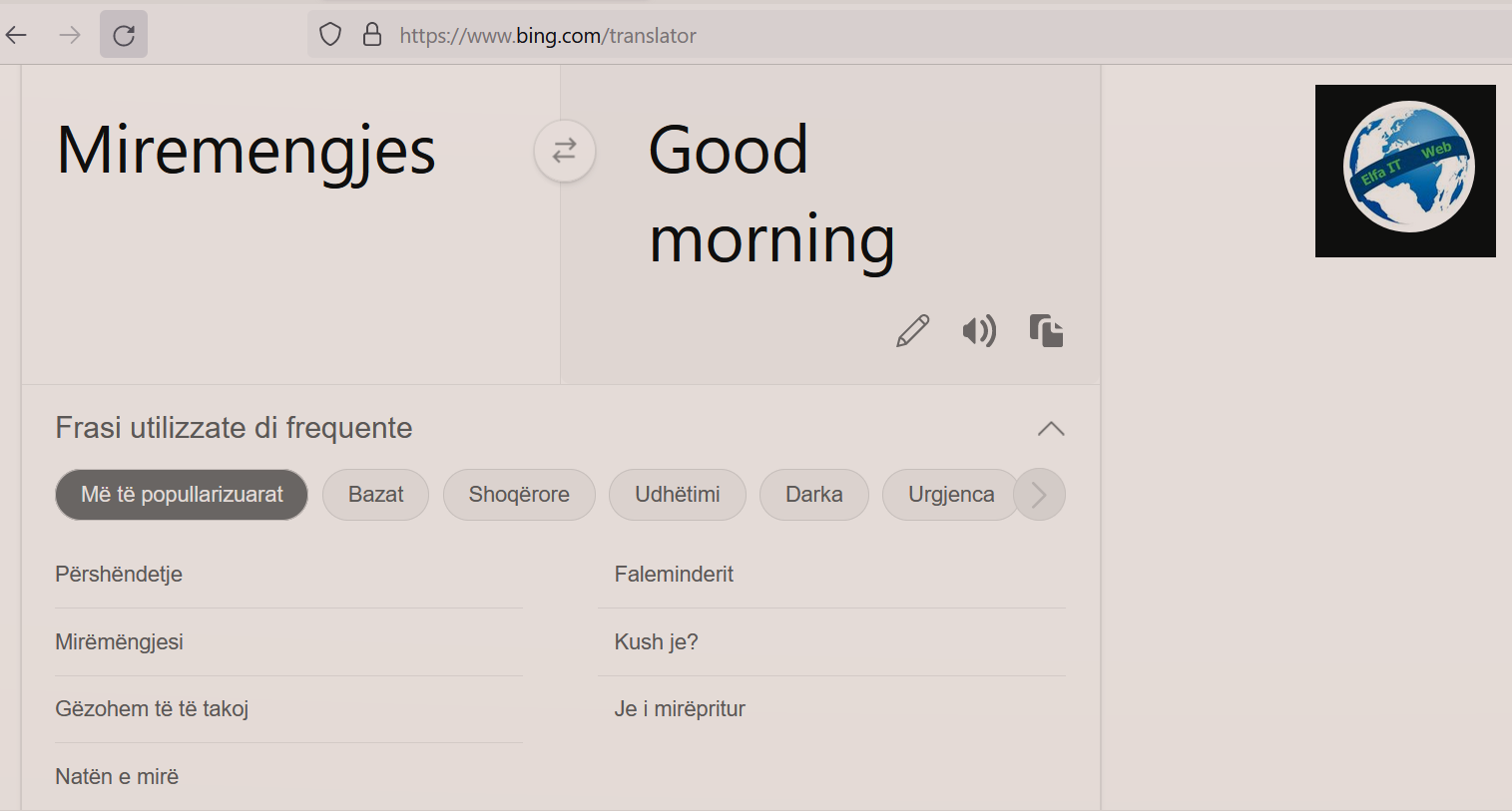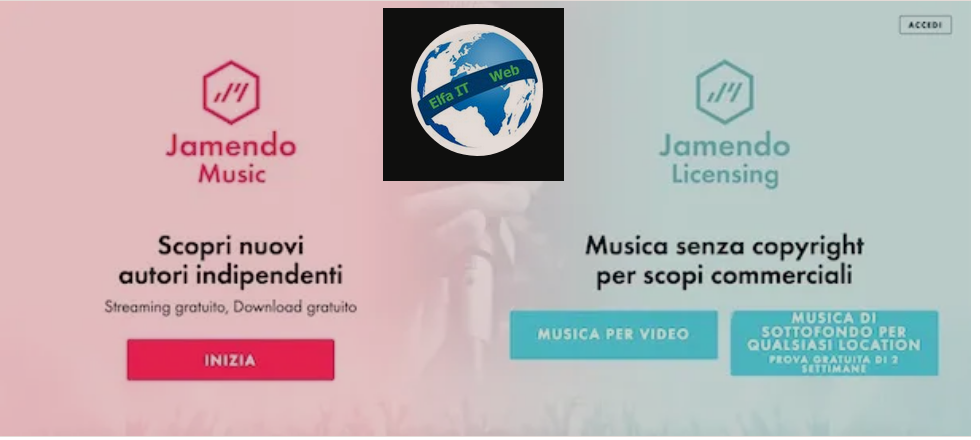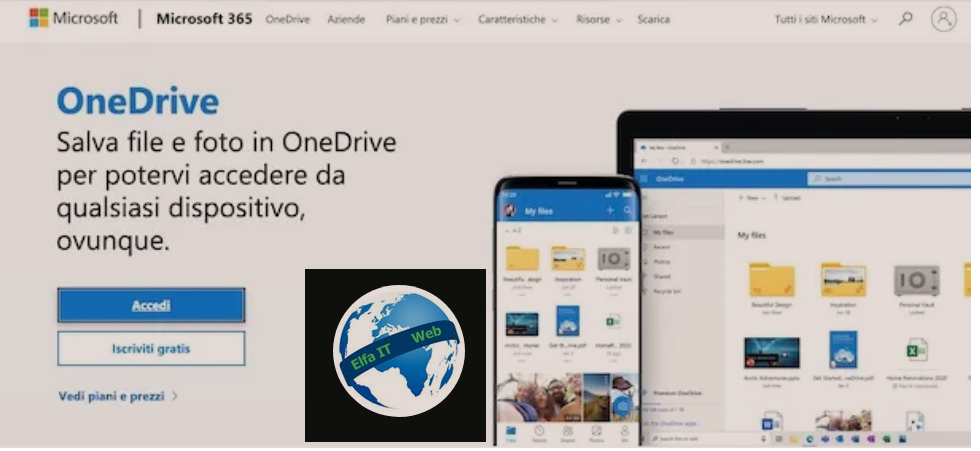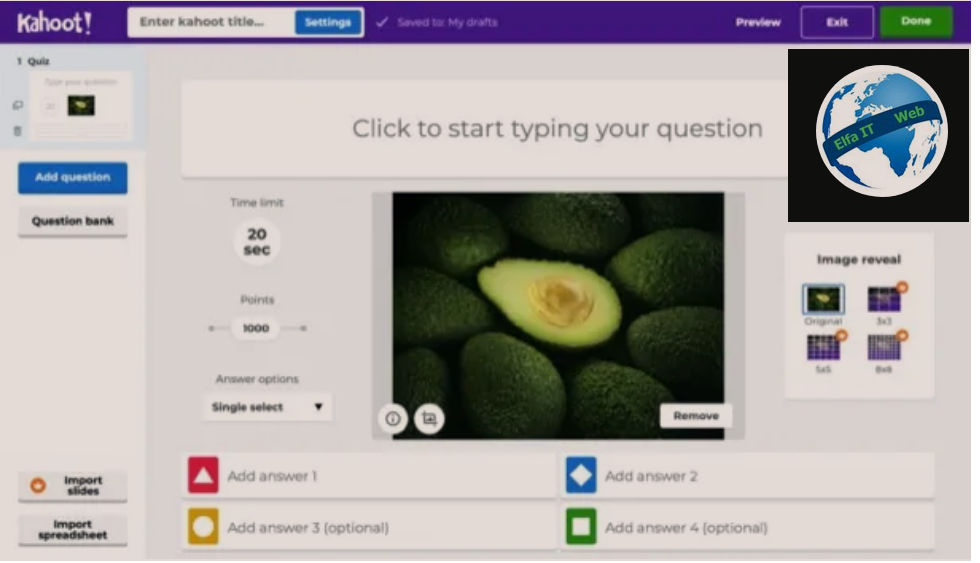Ne kete udhezues do te shpjegojme se si te krijosh nje eBook ne menyre qe ta keni me te lehte shperndarjen nepermjet internetit, duke arritur keshtu edhe me shume lexues.
Më poshtë do ju shpjegojme se si të krijoni dhe formatoni dokumentin e tekstit burimor, si të konvertohet në formatin ePub (i cili është një nga llojet e skedarëve më të përdorur për shpërndarjen e librave dixhitalë) dhe gjithashtu do ju japim disa informacione të vlefshme në platformat e ndryshme online ku mund te publikoni librin tuaj. Per detajet vazhdoni lexoni me tej.
Permbajtja
Si te krijosh nje eBook nga e para
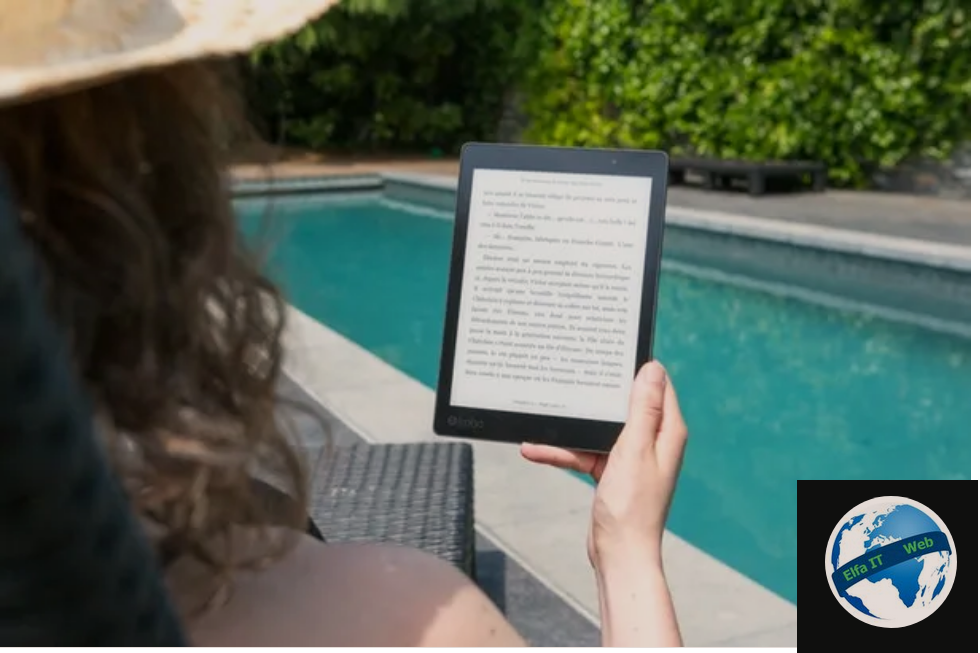
Krijimi i një libri në formatin dixhital duke filluar nga asgjëja nuk është një operacion i vështirë, megjithatë kjo kërkon pak kohë dhe shumë përkushtim: përtej asaj që do të duhet për të përpunuar përmbajtjen e librit tuaj, do të duhet të kujdeseni edhe për formatimin në një mënyrë të caktuar për të lehtësuar konvertimin në formatin ePub dhe nëse dëshironi, ta publikoni në një platformë të veçantë dixhitale.
Për informacionin tuaj, ePub është një format i hapur, i krijuar për shpërndarjen e botimeve dixhitale: librat në këtë format përshtaten me shumë lehtësi me ndryshimin në madhësinë e ekraneve të pajisjeve në të cilat shfaqen, lejojnë futjen dhe shfaqjen e imazheve, linkeve dhe llojeve të tjera të të dhënave etj.
Për të qenë të saktë, ka edhe formate të tjera të dedikuara për botimin dixhital (p.sh. Mobipocket/mobi, LIT ose PDF), megjithatë ne po ju flasim per ePubs si për çështjen e përputhshmërisë, ashtu edhe për thjeshtësinë me të cilën mund të krijohet.
Thënë këte, gjëja e parë që duhet të bëni është të përdorni një përpunues teksti, si Microsoft Word ose LibreOffice, për të përpunuar tekstin e librit tuaj. Pasi të përfundojë ky operacion, më pas duhet ta formatoni atë për të lehtësuar konvertimin nga Word/HTML në formatin ePub, të cilin do e kryeni duke përdorur një program të veçantë. Në këtë udhëzues do t’i referohem Caliber, një krijuesi dhe menaxheri te librave elektronikë i disponueshëm falas.
Formato përmbajtjen
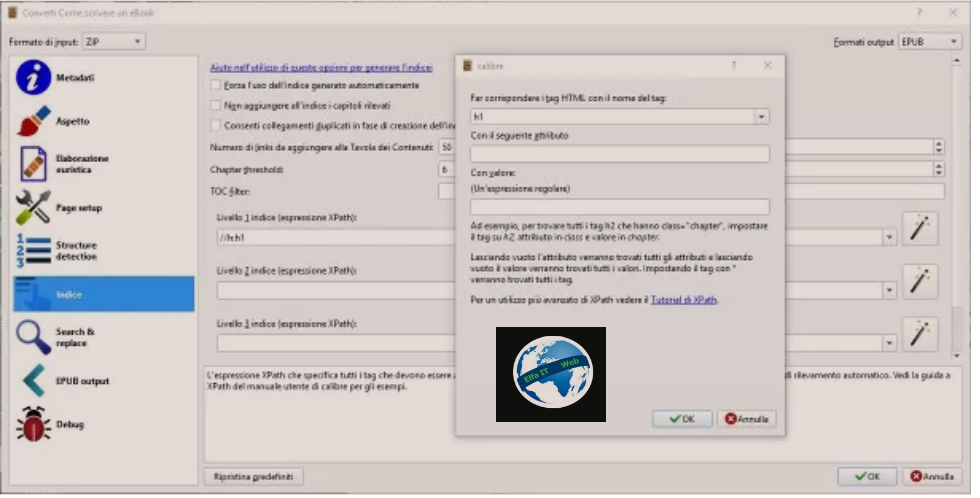
Pasi keni shkruar librin, duhet të vendosni një formatim të saktë për konvertimin në ePub pëe te arritur një rezultat të pranueshëm. Në këtë fazë është shumë e rëndësishme të ndërhyhet në disa aspekte, të cilat do t’i rendis më poshtë.
- Ne paragraf dhe hapësiren e rreshtave: për lexim më të qetë, duhet të vendosni një hapësirë mjaft të ulët midis bordeve të faqes dhe fjalës së parë/të fundit të paragrafit, dhe një ndarje rreshtash që mund të fusë hapësirën e duhur midis dy rrjeshtave të njëpasnjëshme.
- Titujt: që gjenerimi i tabelës aktive të përmbajtjes (dmth. indeksi i klikuar) të jetë i shpejtë dhe i lehtë, do t’ju duhet të përdorni funksionin Titulli të editorit të zgjedhur për të formatuar titujt e kapitujve të ndryshëm.
- Shenimet: nëse keni nevojë të ridrejtoni lexuesin në një shënim, duhet të përdorni funksionalitetin e ofruar nga redaktori sipas zgjedhjes suaj në mënyrë që lidhja e shënimit të futet saktë.
- Ndërprerjet e faqeve: nëse dëshironi që një faqe të përfundojë në një pikë të caktuar, do t’ju duhet të futni një ndërprerje të faqes (dhe të mos shkoni në faqen tjetër duke shtuar paragrafë).
- Faqja hyrëse/e fundit: në çdo libër serioz ka të paktën dy faqe të veçanta: faqja hyrëse, zakonisht e para e librit, përmban vetëm titullin e vetë librit. Ndersa ajo e fundit përdoret shpesh për të futur një biografi të shkurtër të autorit. Nëse dëshironi, mund të shtoni më shumë faqe hyrëse (p.sh. për të specifikuar të drejtën e autorit ose për të shkruar një dedikim).
Tani që e dini saktësisht se cilat pjesë të librit tuaj kanë nevojë për formatim shtesë, është koha për t’u marrë me ceshtjen dhe për të shpjeguar se si të vazhdohet: në seksionet e mëposhtme, do t’i referohem programeve Microsoft Word dhe LibreOffice Writer.
Microsoft Word
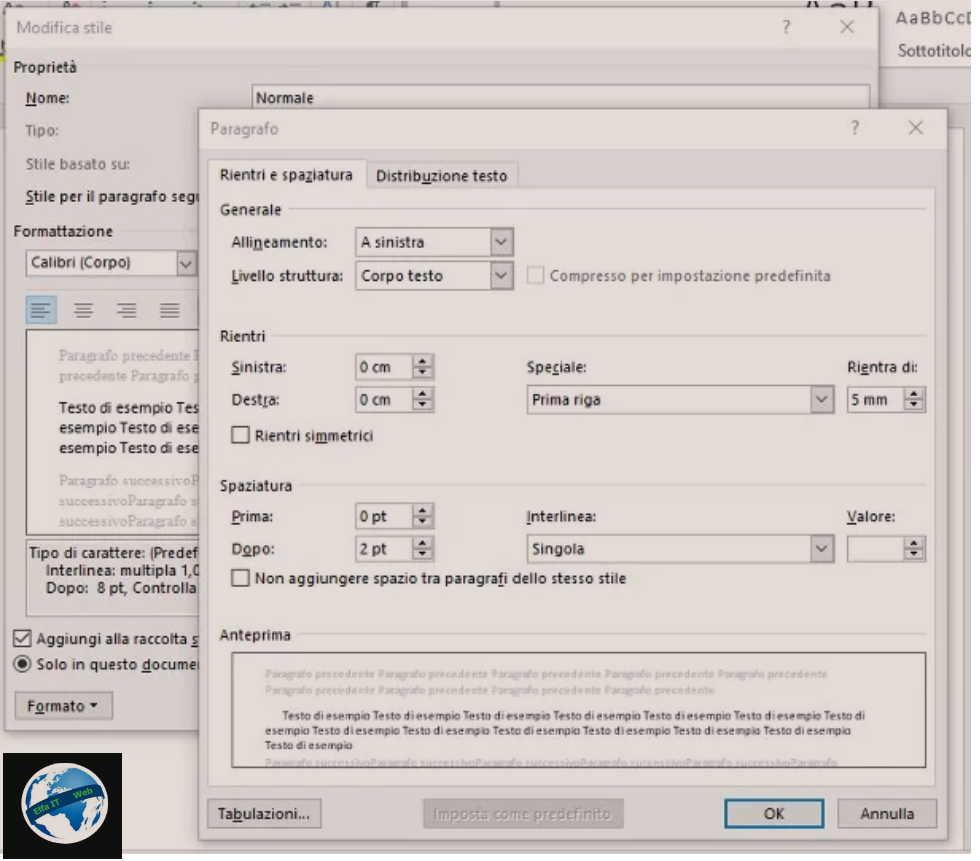
Nese do te mesosh se si te krijosh nje eBook me Microsoft Word, atëherë vënia në praktikë e asaj që është thënë deri më tani është vërtet e thjeshtë.
Para së gjithash, ju këshilloj të ndryshoni stilin Normal (në mënyrë që të mos keni nevojë të veproni më tej duke aplikuar stile manuale) për të vendosur dhëmbëzimin e paragrafëve dhe hapësirën midis rreshtave. Prandaj hapni dokumentin e interesit tuaj, shkoni në skedën Home të Word-it, identifikoni stilin Normal në shiritin e stileve që ndodhet më tej në të djathtë, kliko me të djathtën mbi të dhe zgjidhni artikullin Edit /Modifica… nga menuja e propozuar e kontekstit.
Në këtë pikë, klikoni në menunë Format që ndodhet poshtë majtas, zgjidhni artikullin Paragraf… nga menuja e propozuar, vendosni menunë Speciale të bashkangjitur në dritaren tjetër në rreshtin e parë/prima riga, vendosni vlerën 5 mm në kutinë Rientra di, vendosni ndarjen Para/Prima në 0 pt dhe Pas/Dopo në 2 pt dhe zgjidhni artikullin Singola nga menuja rënëse Interlinea. Në këtë pikë, ruani ndryshimet duke klikuar OK dhe duke përsëritur operacionin për dritaren e mëparshme.
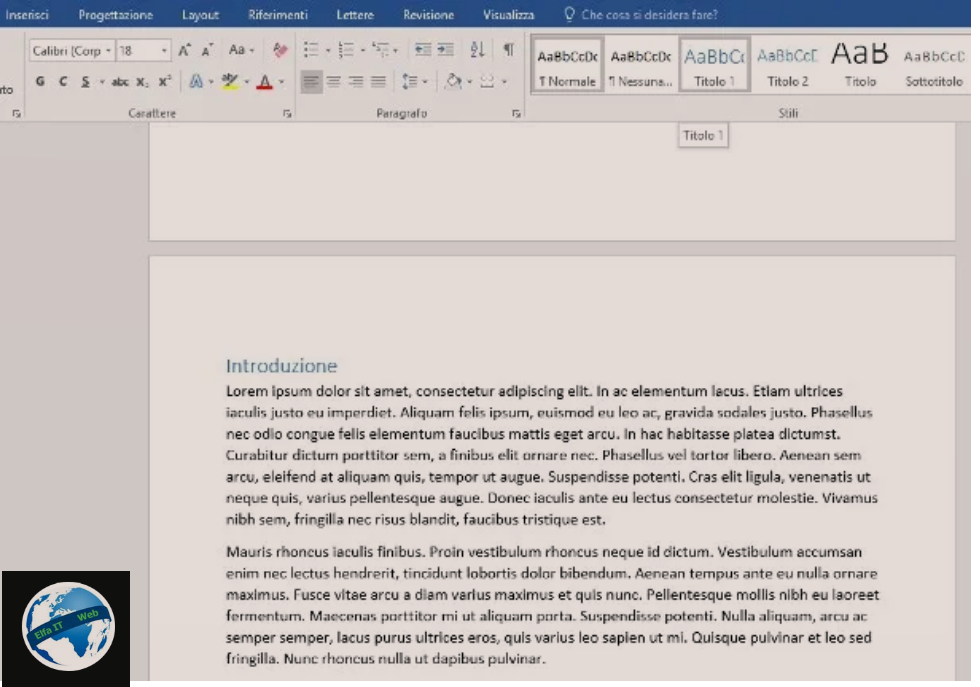
Pasi të keni përfunduar rregullimin e paragrafëve, duhet të siguroheni që titujt e librit tuaj të jenë të formatuar saktë, në mënyrë që të gjeneroni një përmbledhje/indeks pune. Për ta bërë këtë, poziciononi kursorin në titullin e kapitullit të parë dhe shtypni Titulli 1, vendosur në panelin Styles/Stili të Word-it dhe më pas përsëritni veprimin në të gjithë titujt e kapitujve në vijim.
Pasi të keni formatuar saktë titujt, ju rekomandoj të ndërhyni në ndërprerjet e faqeve. Në këtë mënyrë, ju mund të përcaktoni saktësisht se ku duhet të përfundojë faqja aktuale, për t’i hapur rrugë asaj tjetër. Për të vazhduar, lëvizni kursorin menjëherë pas fjalës së fundit të faqes që dëshironi të ndërprisni, shtypni Insert/Inserisci të Word dhe zgjidhni butonin e ndërprerjes së faqes. Nëse dëshironi, mund ta thjeshtoni operacionin thjesht duke shtypur kombinimin e butonave Shift + Enter.
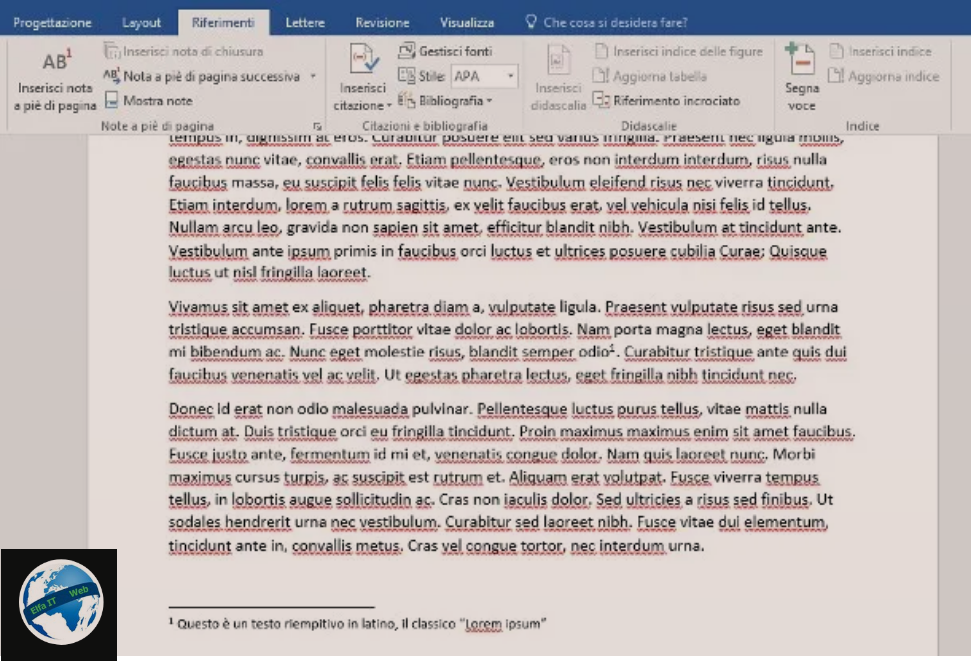
Përsa i përket shënimeve në fund të faqes, mund të veproni si më poshtë: lëvizni kursorin në pikën ku dëshironi të krijoni lidhjen me shënimin, shtypni skedën Riferimenti dhe më pas butonin Inserisci nota a piè di pagina. Në këtë pikë, krijohet automatikisht një kuti teksti në fund të faqes dhe në të vendoset kursori. Gjithçka që duhet të bëni është të futni përmbajtjen e shënimit tuaj dhe më pas të vazhdoni me ndryshimet si zakonisht.
Para se t’ju tregoj se si të krijoni tabelën aktive të përmbajtjes, megjithatë, do të doja t’ju theksoja disa aspekte të tjera interesante në lidhje me formatimin e tekstit.
- Nëse keni nevojë të futni hiperlidhje/hyperlink që mund ta çojnë lexuesin në një sajt ose një burim online, zgjidhni tekstin që duhet të klikohet, klikoni në skedën Fut/Inserisci/Insert, shtypni butonat Lidhjet dhe Hiperlidhja; Collegamenti dhe Collegamento ipertestuale, ngjisni faqen e internetit që do të shfaqet në kutinë e Adresës/Indirizzo dhe shtyp butonin OK për të finalizuar hyrjen.
- Përsa i përket imazheve, shmangni futjen e tyre në tekst përmes operacioneve të kopjimit/ngjitjes, në mënyrë që të shmangni konfuzionin gjatë fazës së konvertimit, duke preferuar në vend të kësaj metodën e ofruar nga Word. Thjesht lëvizni kursorin në pikën ku dëshironi të futni imazhin, shtypni skedën Fut/Inserisci/Insert, klikoni në butonin Images dhe duke përdorur panelin File Explorer/Finder, zgjidhni imazhin për të futur në tekst. Pasi të keni bërë futjen, ju këshilloj që ta vendosni imazhin në qendër duke përdorur mjetet e formatimit në skedën Home.
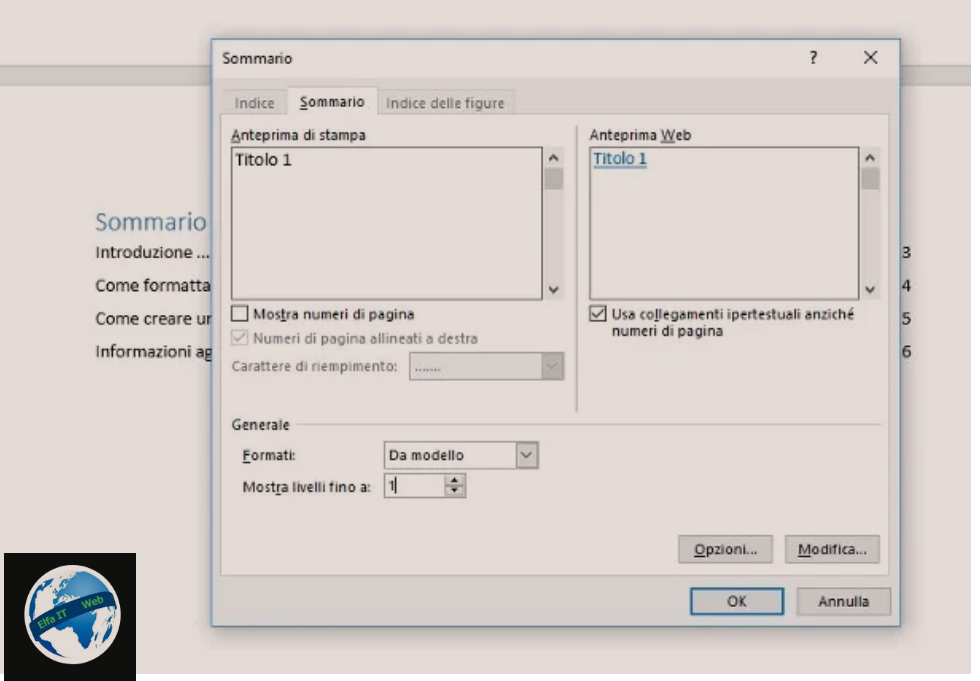
Pasi të përfundojë rregullimi i përgjithshëm i tekstit, është koha për të krijuar tabelën aktive të përmbajtjes, që është indeksi i klikuar përmes të cilit mund të lundroni në libër. Së pari zhvendoseni kursorin në faqen që përmban kapitullin e parë të librin, klikoni në skedën Fut/Inserisci/Insert dhe më pas në butonin Faqe boshe/Pagina vuota/Empty page, në mënyrë që të shtoni një faqe të re bosh përpara fillimit të kapitullit të parë.
Në këtë pikë, zhvendoseni kursorin në fillim të faqes së sapo futur, klikoni në skedën Riferimenti, shtypni butonin Përmbledhje/Sommario dhe zgjidhni artikullin Tabela automatike 1/Tabella automatica 1 nga paneli i propozuar.
Siç mund ta shihni, një indeks futet automatikisht, në fakt më i përshtatshëm për një libër letre, të cilin do t’ju duhet ta transformoni në një përmbledhje aktive. Për ta bërë këtë, shtypni përsëri butonin Përmbledhje/Sommario, zgjidhni artikullin Përmbledhje e personalizuar/Sommario personalizzato nga paneli i propozuar dhe në dritaren tjetër, hiqni kontrollin e artikullit Shfaq numrat e faqeve/Mostra numeri di pagina, vendosni kutinë Shfaq nivelet deri/Mostra i livelli fino a në 1 dhe klikoni butonat OK dhe Po për të ruajtur gjithçka dhe për të zëvendësuar përmbledhjen aktuale.
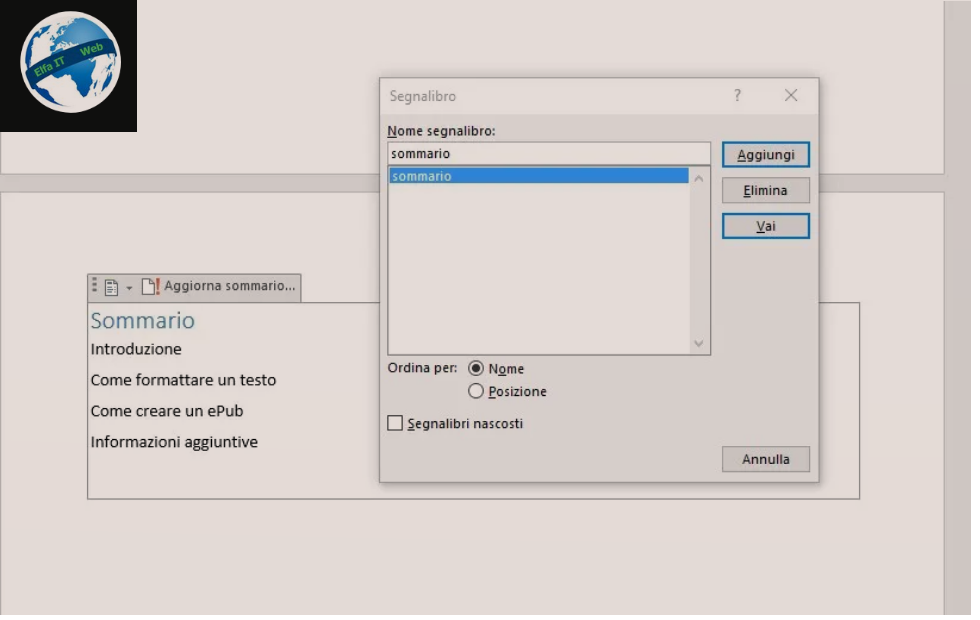
Në këtë pikë, për të aktivizuar indeksin, theksoni titullin Përmbledhje/Sommario, klikoni në skedën Fut/Inserisci/Insert, shtypni butonin Lidhjet/Collegamenti, më pas klikoni në artikullin e faqerojtësit/Segnalibro dhe shkruani fjalën përmbledhje/sommario në fushën e emrit të faqerojtësit/Nome segnalibro, më pas kliko Shto/Aggiungi. Tani përmbledhja më në fund është gati dhe aktive.
Për të verifikuar funksionimin e saktë të indeksit, gjithçka që duhet të bëni është të klikoni mbi emrin e secilit kapitull duke mbajtur të shtypur butonin Ctrl/cmd. Nëse dëshironi, mund të ndryshoni formatimin e tabelës së përmbajtjes (i bëni fontet më të mëdha, t’i ndryshoni ato, të aplikoni stile shkrimi etj.) duke përdorur veglat në skedën Home.
Pasi të përfundojë ky operacion, gjithçka që duhet të bëni është të futni një ndërprerje të faqes pas fjalës së fundit të përmbledhjes (ju kujtoj se mund të vazhdoni duke shkuar te skeda Insert dhe më pas duke shtypur butonin Interruzione di pagina).
Pasi të kenë përfunduar të gjitha ndryshimet, ka ardhur koha për të ruajtur dokumentin në fjalë si në formatin DOCX ashtu edhe në HTML. I pari do t’ju duhet nëse vendosni ta publikoni përmes një platforme online, ndërsa i dyti do t’ju shërbejë për konvertimin e mëvonshëm në ePub.
Për të ruajtur dokumentin në formatin DOCX, klikoni në skedën File, më pas në butonin Ruaj si/Salva con nome, klikoni dy herë mbi artikullin This PC dhe duke përdorur panelin e propozuar, ruani dokumentin në fjalë duke u siguruar që në menune renese qe ndodhet poshte është specifikuar Dokumenti Word. Pasi të jetë bërë kjo, përsëritni saktësisht të njëjtat hapa për të ruajtur në formatin HTML: ndryshimi i vetëm është se, në menynë rënëse Ruaj si/save as/salva con nome, këtë herë duhet të specifikoni formatin e faqes në internet të filtruar/html dhe më pas të klikoni në butonin Po për të konfirmuar.
Nëse jeni duke përdorur një Mac, për të ruajtur dokumentin tuaj, duhet të shkoni te menuja File > Save As/salva con nome (lart majtas) dhe të zgjidhni formatin e daljes që preferoni nga menuja rënëse File Format.
LibreOffice Writer
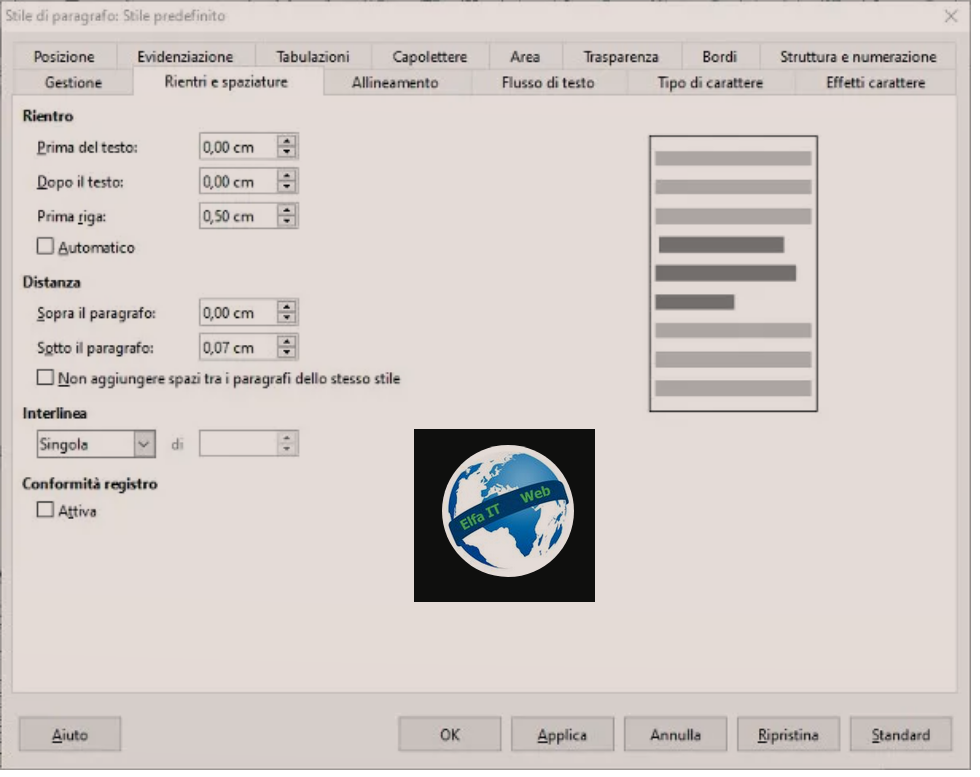
Tani te shikojme se si te krijosh nje eBook me LibreOffice Writer. Ai ju lejon gjithashtu të ndryshoni formatimin e dokumentit dhe të vendosni të njëjtat parametra siç u pa më parë me Word.
Si fillim, pasi të përfundojë hartimi i dokumentit, duhet të ndryshoni stilin e paracaktuar të paragrafit për të vendosur dhëmbëzimin dhe hapësirën e rreshtave. Për ta bërë këtë, klikoni në shigjetën pranë menusë së stilit të paracaktuar/Stile predefinito që ndodhet lart majtas, theksoni artikullin e stilit të paracaktuar/Stile predefinito, klikoni përsëri në shigjetën e vogël që shfaqet në korrespondencën e saj dhe zgjidhni artikullin Ndrysho stilin/Modifica stile… nga menuja e propozuar.
Pastaj në dritaren tjetër, klikoni në skedën Indents and Spacings/Rientri e spaziature, vendosni vlerën 0.5 cm në kutinë e rreshtit të parë/Prima riga, vendosni vlerën 0.07 cm në kutinë Nën paragrafin/Sotto il paragrafo, zgjidhni artikullin Singla nga menuja e kontekstit Interlinea dhe konfirmoni ndryshimet e bëra duke shtypur butonin OK.
Pasi të bëhet kjo, duhet të aplikoni formatimin e duhur për titujt e librit tuaj të ardhshëm, në mënyrë që të jeni në gjendje të gjeneroni një indeks të klikueshëm në disa hapa. Për të vazhduar, poziciononi kursorin në titullin e kapitullit të parë, klikoni në shigjetën pranë menusë rënëse të stilit të paracaktuar/Stile Predefinito të vendosur lart majtas dhe zgjidhni Titullin 1 nga menuja e propozuar. Përsëriteni këtë me të gjithë kapitujt e tjerë të librit.
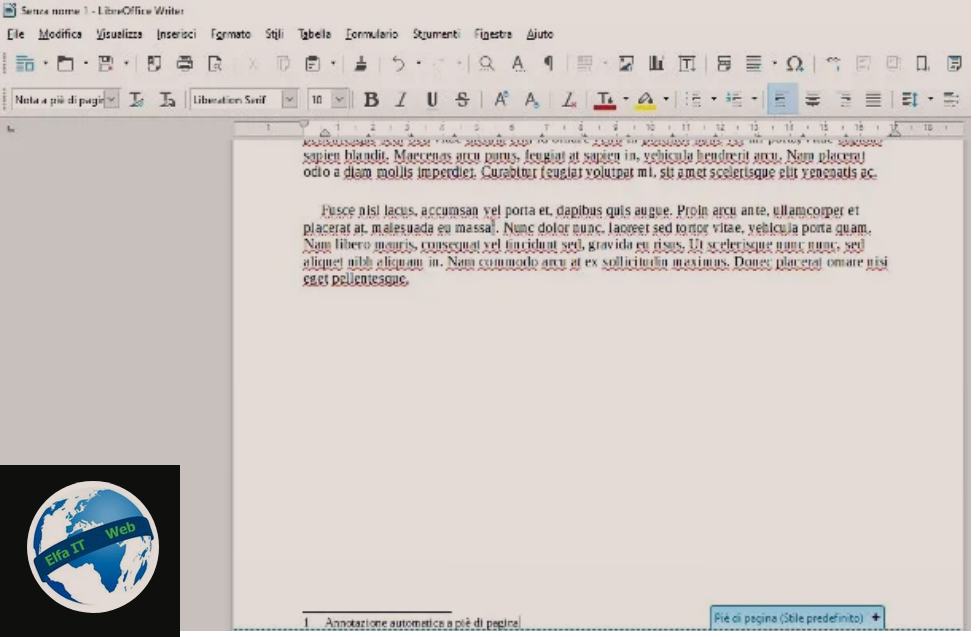
Pasi të përfundojë formatimi i titujve, mund të vendosni se ku t’i ndërprisni faqet (p.sh. të shkoni në një faqe të re përpara se ajo aktuale të jetë plot) duke ju ndihmuar me të ashtuquajturat ndërprerje të faqeve. Për të vazhduar, vendosni kursorin ku dëshironi të ndërpresni tekstin, shtypni menunë Insert dhe zgjidhni artikullin Page Break/Interruzione di pagina.
Në të njëjtën mënyrë mund të futni, ku është e nevojshme, një shenim. Për të qenë të saktë, ajo që duhet të bëni është të lëvizni kursorin ku dëshironi të shtoni shënimin në fjalë, klikoni në menunë Fut/Inserisci/insert, zgjidhni artikujt Nota a piè di pagina e nota di chiusura > Nota a piè di pagina dhe shkruani përmbajtjen e shënimit.
Gjithashtu në këtë rast, ju këshilloj që të vendosni imazhe dhe hiperlidhje/hyperlink duke shmangur kopjimin/ngjitjen. Për të shtuar një imazh, klikoni në menynë Insert > Image…, zgjidhni foton që ju intereson dhe shtypni butonin OK. Përsa i përket pozicionit, ju këshilloj që ta vendosni imazhin në qendër.
Shtimi i një link hiperteksti është po aq i thjeshtë: zgjidhni tekstin që dëshironi të bëni të klikueshëm, shtypni menynë Insert > Link…/Inserisci > Collegamento…, shtypni butonin Internet në të majtë, shkruani në fushën URL: adresën e faqes që ju intereson dhe shtypni butonin OK.
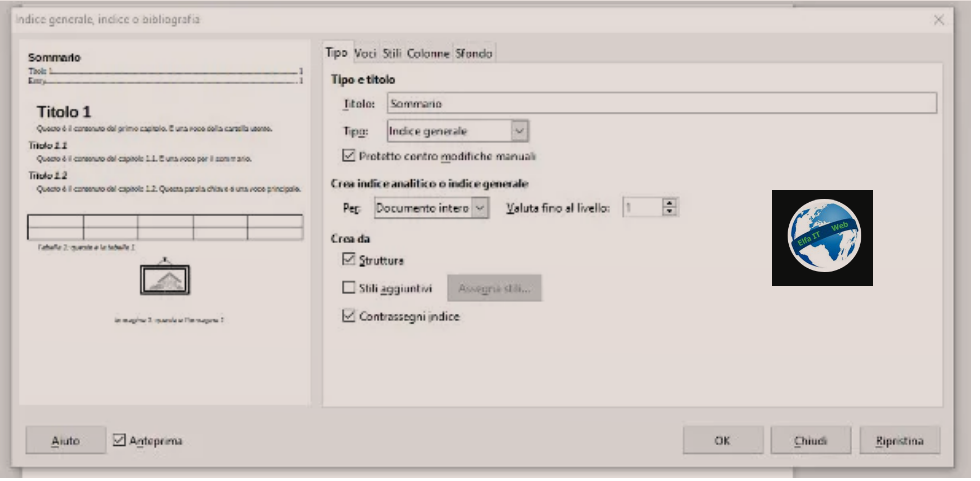
Në këtë pikë keni mesuar me shume se si te krijosh nje eBook. Tani jeni gati të gjeneroni indeksin e librit: së pari, vendosni kursorin në fillim të kapitullit të parë të faqes së parë dhe shtypni kombinimin e butonve Ctrl/cmd + Enter për të futur një faqe të zbrazët. Pasi të bëhet kjo, pozicionuar në fillim të faqes së sapo futur, klikoni në menunë Fut > Indeksi i përgjithshëm dhe indeksi analitik/Inserisci > Indice generale e indice analitico dhe zgjidhni artikullin Indeksi i përgjithshëm, indeksi analitik ose bibliografia…/Indice generale, indice analitico o bibliografia….
Pastaj në dritaren e re, klikoni në skedën Lloji/Tipo, shkruaj Indice (ose çdo fjalë tjetër me të cilën dëshironi të identifikoni indeksin në libër) në fushën Titulli, zgjidhni artikullin Indeksi i Përgjithshëm/Indice generale nga menuja rënëse Lloji/Tipo, shkruani vlerën 1 në kutinë Vlerëso deri në nivel/Valuta fino al livello, vendosni shenjën pranë artikujve Struktura dhe Shenjat e Indeksit/Struttura dhe Contrassegni indice dhe shtypni butonin OK për të krijuar përfundimisht përmbledhjen.
Pasi të jenë bërë të gjitha ndryshimet e nevojshme, më në fund jeni gati të ruani dokumentin tuaj në format docx dhe HTML. Hyni te menuja File > Ruani një kopje…/File > Salva una copia…, vendosni emrin e dokumentit në kutinë Emri i skedarit/Nome file, zgjidhni Microsoft Word 2007 -2013 artikull XML (.docx) nga menyja rënëse Ruaj si/Salva come dhe shtyp butonat Ruaj/Salva dhe Përdor në formatin XML të Microsoft Word 2007-2013/Usa il formato Microsoft Word 2007-2013 XML për të konfirmuar gatishmërinë për të vazhduar.
Pasi të bëhet kjo, përsëritni të njëjtin veprim për të ruajtur dokumentin në HTML, duke u kujdesur që të zgjidhni artikullin e dokumentit HTML (Writer) (.html) nga menuja rënëse Ruaj si/Salva come.
Bej konvertimin
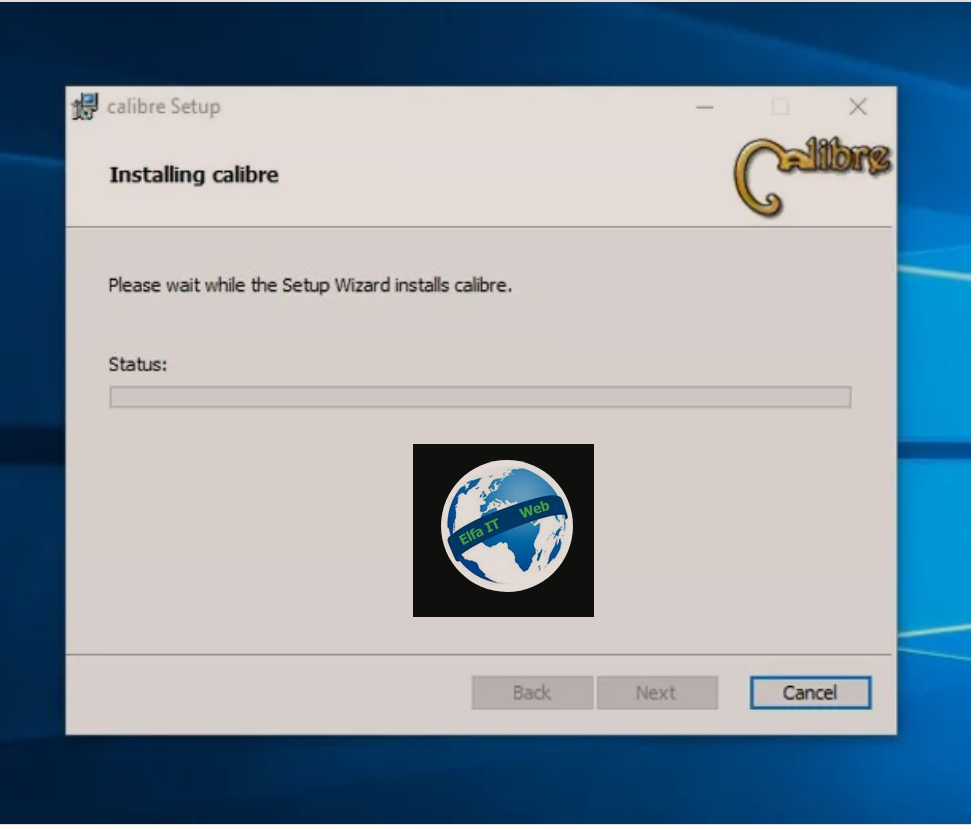
Pasi keni formatuar saktë dokumentet tuaja, jeni nje hap me afer per te mesuar se si te krijosh nje eBook. Ne fakt për të gjeneruar eBook-un tuaj, gjithçka që duhet të bëni është të konvertoni skedarin HTML të krijuar më parë në formatin ePub, duke përdorur programin Caliber.
Caliber është një softuer i plotë, i disponueshëm për Windows, macOS dhe Linux, për menaxhimin dhe organizimin e të gjithë bibliotekave të librave dixhitalë, i cili përfshin gjithashtu mundësinë e konvertimit të dokumenteve të llojeve të ndryshme në libra ePub.
Për ta përdorur, fillimisht shkarkoni programin nga faqja që theksova më parë, duke klikuar në ikonën që përfaqëson sistemin tuaj operativ. Pasi të bëhet kjo, hapni skedarin e konfigurimit dhe ndiqni me kujdes udhëzimet në ekran për ta instaluar: në përgjithësi, kjo çon në shtypjen e butonave Install dhe Po në Windows ose zvarritjen e ikonës së programit në dosjen Applications te Mac.
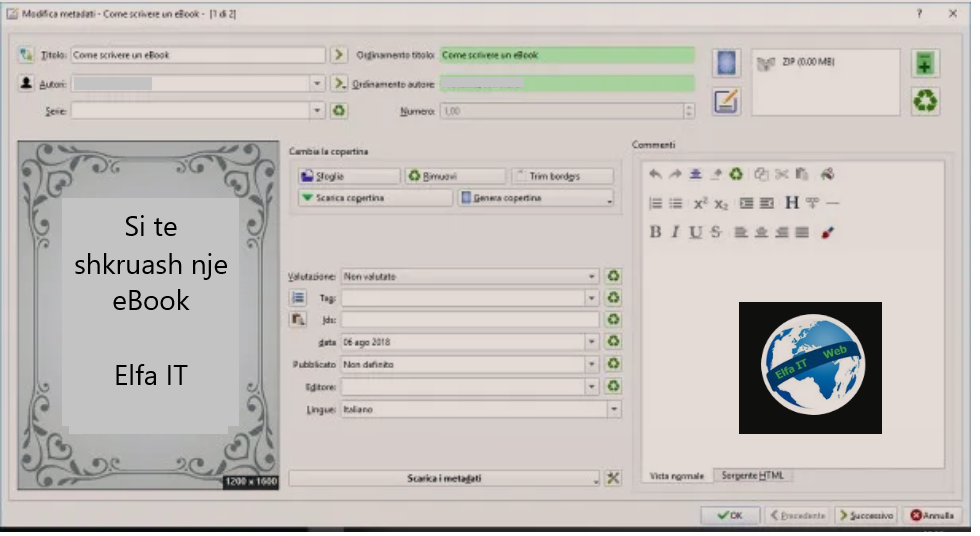
Pasi të jetë nisur programi, do t’ju kërkohet informacion si gjuha dhe shtegu i ruajtjes së bibliotekës së Caliber: futni informacionin e kërkuar, shtypni dy herë butonin Next/Avanti dhe më pas butonin Fine për të përfunduar procedurën fillestare të konfigurimit dhe për të hyrë në ekrani kryesor i programit.
Pasi të bëhet kjo, shtypni butonin Shto libra/Aggiungi libri që ndodhet në krye, zgjidhni dokumentin HTML të ruajtur më parë dhe prisni që të përfundojë importimi. Në këtë pikë, zgjidhni librin e sapo importuar në pjesën qendrore të ekranit të programit, shtypni butonin Edit metadata/Modifica metadati dhe plotësoni fushat që i gjykoni të nevojshme me informacionin e kërkuar.
Në këtë fazë mund të shtoni një kopertinë në librin tuaj dixhital ose ta gjeneroni automatikisht. Për të vazhduar, shtypni butonin Shfleto/Sfoglia që ndodhet në kutinë Ndrysho kopertinën/Cambia la copertina për të importuar një dizajn të krijuar më parë, ose shtypni butonin Gjeneroni kopertinën/Genera copertina për të krijuar një në modalitetin automatik. Tani shtyp butonin OK.
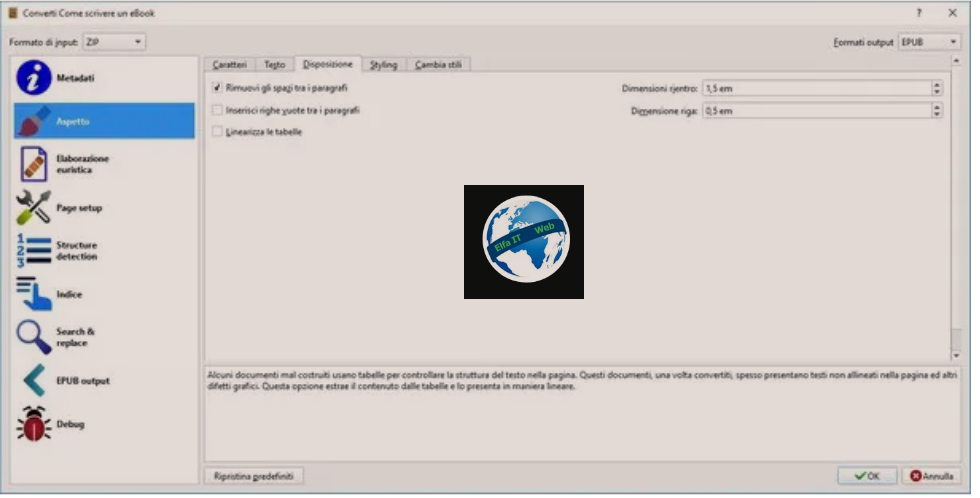
Në këtë pikë, mund të kaloni te konvertimi duke zgjedhur edhe një herë, librin nga ekrani qendror i Caliber dhe duke shtypur butonin Konverto librat : më pas shtyp menunë rënëse Formati output që ndodhet lart djathtas për të zgjedhur artikullin EPUB, më pas klikoni në butonin Paraqitje/Aspetto që ndodhet në të majtë, shkoni te skeda Disposizione dhe vendosni shenjën pranë artikullit Hiq hapësirat midis paragrafëve/Rimuovi gli spazi tra i paragrafi.
Pasi të bëhet kjo, duhet të përmirësoni menaxhimin e indeksit të gjeneruar. Së pari shtypni butonin Index/Indice, përsëritni veprimin me butonin e shkopit magjik që korrespondon me Indeksin e Nivelit 1/Livello 1 Indice, hapni menunë rënëse Përputhni etiketat HTML me emrin të etiketës/Far corrispondere i tag HTML con il nome del tag, zgjidhni artikullin H1 dhe shtypni butonin OK për të konfirmuar ndryshimet.
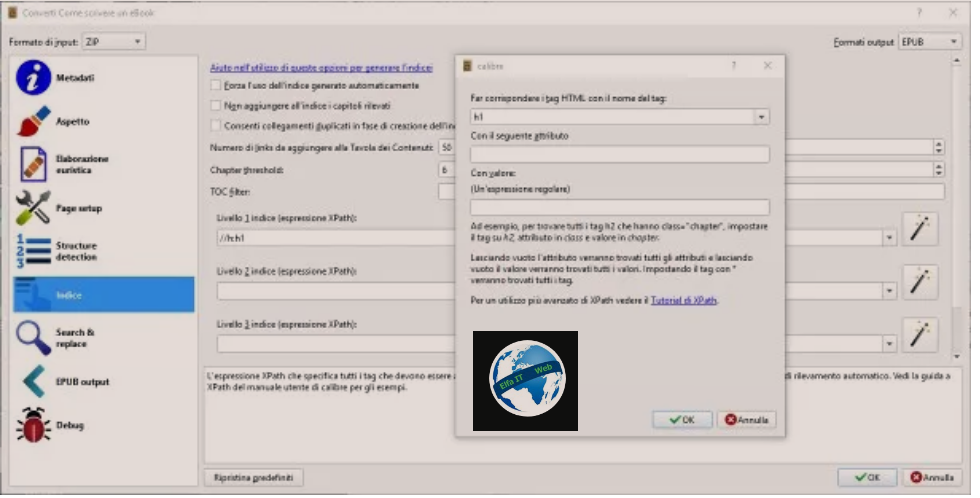
Pasi të ketë përfunduar gjithçka, shtypni butonin OK për të filluar punën e konvertimit dhe kjo është e gjitha. Mund ta shikoni statusin në çdo kohë duke klikuar në butonin Jobs/lavori: X (ku X është numri i konvertimeve në vazhdim) që ndodhet poshtë djathtas. Skedari ePub i krijuar në këtë mënyrë ruhet në një nën-dosje të dedikuar të Bibliotekës së Caliber. Nëse i keni lënë të paprekura opsionet e paracaktuara, mund ta gjeni skedarin e sipërpërmendur në shtegun NomeUtente\Documenti\Biblioteca di Calibre\AutoreLibro\TitoloLibro.
Si te publikosh nje eBook
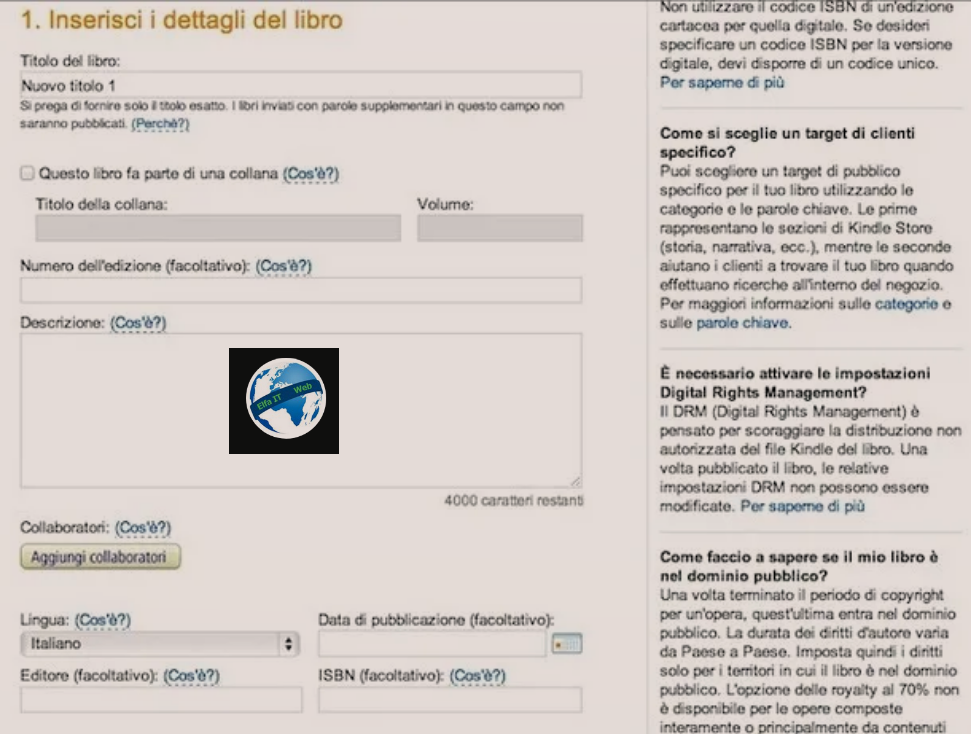
Pasi mesuam se si te krijosh nje eBook, eshte koha qe ta publikoni atë si një skedar ePub.
Me poshtë do rendisim një seri platformash në të cilat është e mundur të publikosh një eBook dhe ta bësh atë në një mënyrë absolutisht autonome, falë platformave të lidhura vetë-publikuese. Pra, për të përfunduar publikimin e librit elektronik, gjithçka që ju nevojitet është skedari me format docx i krijuar më parë dhe nëse dëshironi, një skedar imazhi që përmban kopertinën e librit.
Persa i përket kostove, këto mund të jenë të ndryshme nga platforma në platformë: disa prej tyre ofrojnë një kod ISBN falas (d.m.th. një identifikues unik që lejon që libri të rishitet në qarqe të ndryshme), por ruajnë një përqindje të çmimit të shitjes, të tjerët kërkojnë në vend të kësaj blerjen (dhe rinovimin) e ISBN-së, duke i lënë autorit të gjitha fitimet e fituara nga libri. Më poshtë po ju tregoj se cilat janë platformat më të mira për publikimin e librave dixhitalë.
- Amazon Kindle: Nëpërmjet platformës KDP (ose Kindle Direct Publishing), është e mundur të vazhdohet me disa hapa të thjeshtë drejt publikimit të librave në dyqanin Amazon Kindle. Gjithçka që duhet të bëni është të regjistroheni për shërbimin, të ngarkoni librin në formatin.docx, të përcaktoni një gamë çmimesh dhe të prisni që recensuesit të miratojnë përmbajtjen e tij. Nëse miratohet, eBook vihet në dispozicion në qarkun Amazon me çmimin e përcaktuar nga përdoruesi. Fitimet mund të arrijnë deri në 70% për çdo kopje dixhitale të shitur. KDP nuk ofron asnjë ISBN, megjithatë ju mund të përdorni një që keni tashmë për të ulur taksën e shitjes (e cila është 4% në ISBN, 22% përndryshe).
- Lulu: Lulu është gjithashtu një platformë e platforme e shkëlqyer e cila ju lejon të krijoni kopje dixhitale dhe kopje të shtypura të librave tuaj. Ofron një kod ISBN falas për shpërndarjen e librit, duke mbajtur një pjesë në shitjet e të njëjtit që është rreth 30% e kostos totale. Përsëri, mjafton të dërgoni përmes platformës një kopje të dokumentit origjinal, së bashku me kopertinën e tij, dhe më pas të prisni miratimin nga një ekip rishikuesish.
- Ilmiolibro: megjithëse lindi si një mënyrë për të printuar tekstet e veta në autonomi totale, portali Ilmiolibro më pas ka evoluar duke përfshirë një platformë botimi online eBook. Shpërndarja e librit elektronik zhvillohet në të gjitha dyqanet online (dhe për kopje të shtypura, në libraritë italiane). Ilmiolibro kërkon blerjen e një kodi ISBN, i cili duhet të rinovohet çdo vit: për librin e parë, çmimi i tij është 79 euro, i cili më pas ulet në 49 euro për librat pasardhës.
- Smashwords: kjo platformë vetë-botuese, veçanërisht e përshtatshme për librat e dedikuar për një audiencë ndërkombëtare, ju lejon të shpërndani libra elektronikë në një numër të madh dyqanesh dixhitale (si iBooks, Scribd, Barnes & Noble, Yuzu dhe të tjerë) plotësisht automatikisht. Fitimet janë rreth 60% nëse shitja bëhet në më shumë shitësit me pakicë, ose 80% nëse vendosni ta shisni librin tuaj ekskluzivisht brenda Smashwords Store.
- Google Play Books: siç nënkupton edhe emri, kjo është platforma e publikimit e sponsorizuar e Google. Gjithçka që duhet të bëni, në këtë rast, është të dërgoni librin në formatin ePub ose PDF, të përcaktoni cilësimet e shitjeve (vendet, DRM dhe çmimet) dhe të lini Google të bëjë pjesën tjetër. Pas kontrolleve të duhura, libri vihet në dispozicion për blerje në platformën Google Play Books. Fitimi që ju takon është 70% e çmimit për vitin e parë dhe 85% për vitet në vijim në të cilat libri mbetet në Dyqan.